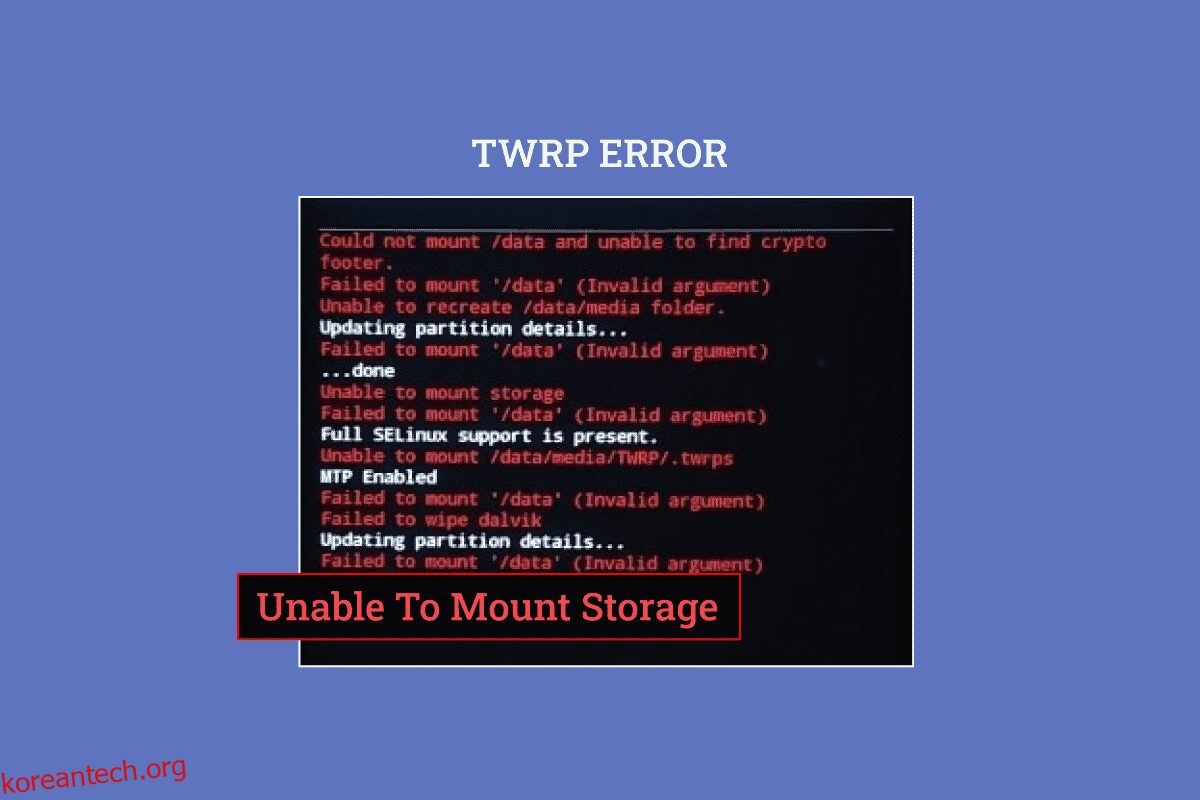휴대 전화의 프로그램을 가지고 노는 것을 좋아하는 사람이라면 TWRP 마운트 내부 저장소를 알고 있을 것입니다. 이것은 Google Play 스토어의 공식 앱이며 타사 앱 및 소프트웨어 설치에 도움이 될 수 있습니다. 모드의 문제 중 하나는 TWRP 내부 저장소 0MB입니다. 휴대전화에서 새 파일을 플래시하기에 충분한 공간이 있어도 휴대전화에 이 오류 메시지 팝업이 표시될 수 있습니다. 이 경우 Android 휴대전화에 스토리지 TWRP를 탑재하지 못할 수 있습니다. 이 문제에는 여러 가지 이유가 있으며 비공식 소프트웨어 파일 및 기타 사용자 지정 ROM에 대한 액세스가 거부될 수 있습니다. 기사의 방법을 사용하여 TWRP에서 스토리지를 마운트할 수 없는 문제를 해결할 수 있습니다.
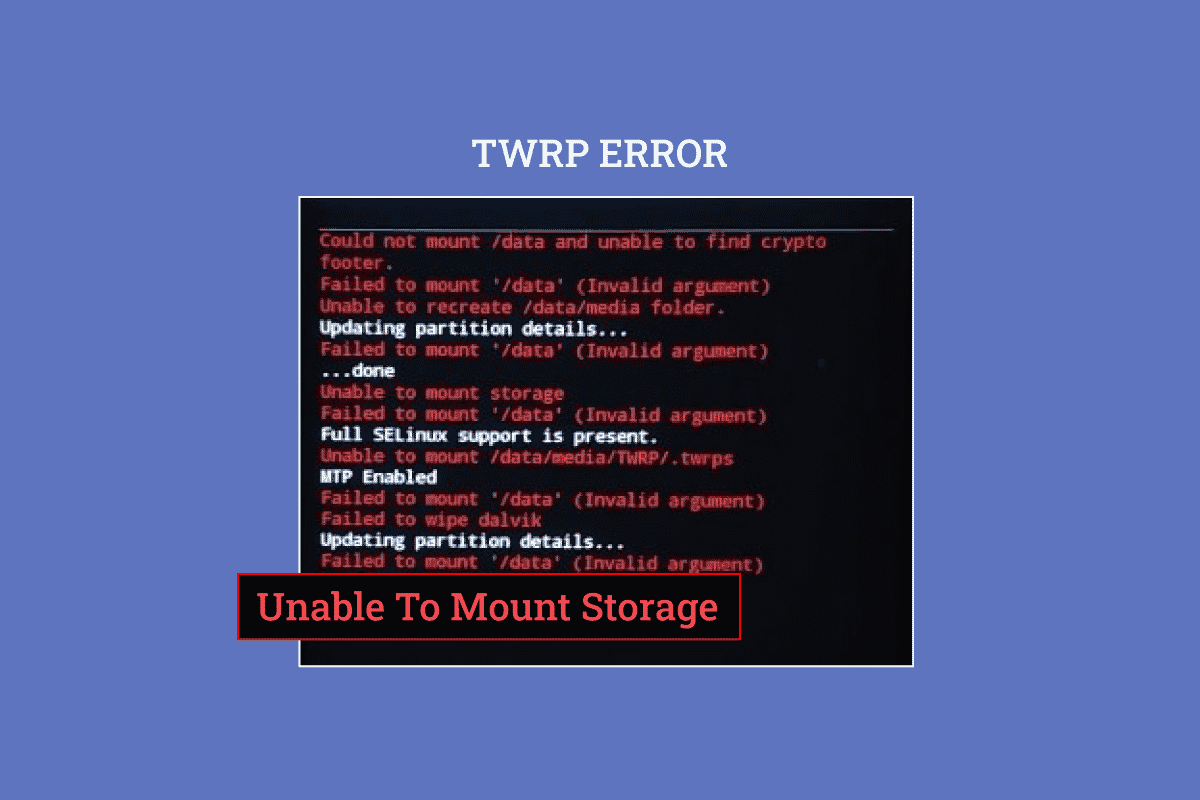
목차
Android에서 Storage TWRP를 탑재할 수 없는 문제를 해결하는 방법
TWRP 복구 모드는 휴대폰에 파일을 즉시 설치하고 백업하는 데 사용됩니다. Google Play 스토어에서 앱으로 제공되며 신뢰할 수 있는 앱입니다.
참고: 언급된 단계는 Samsung Galaxy A21 s 모델에 해당하며 설정은 휴대폰 모델 및 제조업체에 따라 다를 수 있습니다.
TWRP 복구 모드 앱 설치 방법
다음은 TWRP 복구 모드 응용 프로그램을 설치하는 단계입니다.
1. 메뉴에서 Play 스토어 앱을 엽니다.

2. 홈페이지 상단의 검색창을 탭하세요.

3. TWRP 복구 모드를 검색하고 검색 아이콘을 누릅니다.
4. 공식 TWRP 앱의 설치 버튼을 탭합니다.

TWRP가 스토리지 문제를 마운트할 수 없는 이유는 무엇입니까?
내부 저장소를 탑재할 수 없는 문제는 다음과 같은 이유로 발생할 수 있습니다.
-
보안 비밀번호 – 휴대폰의 보안 비밀번호 또는 잠금 비밀번호로 인해 저장 파일을 마운트하지 못할 수 있습니다.
-
지원되지 않는 파일이 설치됨 – 휴대전화에 설치된 휴대전화 모델에서 지원되지 않는 zip 파일이 이 문제의 원인일 수 있습니다.
-
파티션의 파일을 해독할 수 없음 – 전화기가 전화기의 파티션 드라이브에 있는 파일을 해독하지 못할 수 있습니다.
-
파티션 드라이브에서 잘못된 파일 플래싱 – 올바르지 않거나 잘못된 파일이 휴대폰의 파티션 드라이브로 플래싱될 수 있습니다.
-
파티션 드라이브의 손상된 파일 – 휴대폰의 파티션 드라이브에 있는 파일이 손상되었거나 일부 맬웨어가 있을 수 있습니다.
-
공장 초기화 옵션이 손상되었습니다. – 전화기의 공장 초기화 옵션이 손상된 경우 문제가 발생할 수 있습니다.
다음은 Android 기기에서 스토리지 TWRP를 마운딩할 수 없는 문제를 해결하는 문제 해결 방법입니다.
방법 1: 화면 보안 암호 변경
스토리지 TWRP를 탑재할 수 없는 문제를 해결하는 가장 간단한 방법은 휴대전화의 보안 비밀번호를 변경하는 것입니다.
1. 메뉴에서 설정 앱을 엽니다.

2. 잠금 화면 탭을 누릅니다.

3. 화면 잠금 유형 탭을 누릅니다.

4. 현재 비밀번호를 입력하거나 확인 화면에서 현재 패턴을 그립니다.
5. 비밀번호 탭을 누릅니다.
참고: 또는 PIN 탭을 탭할 수 있습니다.

6. 영숫자 암호를 입력하고 계속 옵션을 누릅니다.

7. 동일한 영숫자 암호를 입력하고 확인 옵션을 누릅니다.

이제 TWRP 내부 저장소 0mb가 해결되었는지 확인하십시오.
방법 2: 마이크로 SD 카드 사용
이 방법은 약간의 해결 방법이지만 TWRP 마운트 내부 저장소 문제를 해결하는 데 사용할 수 있습니다. 이 방법을 사용하여 파티션 드라이브의 파일을 휴대폰의 Micro SD 카드로 이동할 수 있습니다.
1. 전원 버튼을 길게 누르고 전원 끄기 옵션을 누릅니다.

2. 전원 + 볼륨 작게 버튼을 눌러 TWRP 복구 모드로 부팅합니다.

3. 읽기 전용으로 유지 버튼을 누르고 삼중 화살표 아이콘이나 스와이프하여 수정 허용 옵션을 오른쪽으로 스와이프합니다.
4. 그런 다음 Team Win Recovery Project 화면에서 설치 옵션을 누릅니다.

5. 그런 다음 저장소 선택 탭을 누릅니다.
6. 메뉴에서 마이크로 SD 카드 옵션을 선택합니다. 그런 다음 TWRP가 스토리지를 마운트할 수 없는 문제가 해결되었는지 확인합니다.
방법 3: 데이터 형식 지정
저장소 TWRP를 탑재할 수 없는 문제를 해결할 수 없는 경우 팀 승리 복구 프로젝트 모드에서 휴대폰의 데이터를 포맷할 수 있습니다.
참고: 데이터 손실을 방지하기 위해 이 방법을 진행하기 전에 휴대폰의 파일을 Google 드라이브에 백업할 수 있습니다.
1. 전원 버튼을 누른 상태에서 전원 끄기 옵션을 누릅니다.

2. Power+ 볼륨 작게 버튼을 눌러 TWRP 복구 모드로 부팅합니다.
3. 읽기 전용으로 유지 버튼을 누르고 삼중 화살표 아이콘이나 스와이프하여 수정 허용 옵션을 오른쪽으로 스와이프합니다.
4. Team Win Recovery Project 화면에서 Wipe 옵션을 누릅니다.

5. 데이터 포맷 버튼을 누릅니다.
6. Wipe Format Data 화면에 yes를 입력하고 Enter 옵션을 누릅니다.
7. Team Win Recovery Project 화면으로 돌아가서 재부팅 옵션을 누릅니다.

8. 시스템 옵션을 눌러 전화기를 켭니다.
마지막으로 TWRP 내부 저장소 0mb 문제가 해결되었는지 확인합니다.
방법 4: 내부 저장소 포맷
저장소 TWRP 문제를 마운트할 수 없음을 수정하는 또 다른 옵션은 휴대전화의 내부 저장소를 포맷하는 것입니다.
1단계: 내부 저장소에 파일 백업
첫 번째 단계는 twrp 복구 모드에서 내부 저장소 파티션 드라이브의 파일을 백업하는 것입니다.
1. 전원 버튼을 누르고 전원 끄기 옵션을 누릅니다.

2. 전원 + 볼륨 작게 버튼을 눌러 TWRP 복구 모드로 부팅합니다.
3. 읽기 전용으로 유지 버튼을 누르고 삼중 화살표 아이콘이나 스와이프하여 수정 허용 옵션을 오른쪽으로 스와이프합니다.
4. 그런 다음 Team Win Recovery Project 화면에서 백업 옵션을 누릅니다.

5. 스토리지 선택 화면에서 내부 스토리지 옵션을 선택하고 확인 버튼을 누릅니다.
6. 모든 파티션을 선택하고 삼중 화살표 아이콘 또는 Swipe to Wipe 옵션을 오른쪽으로 밀어 선택을 확인합니다.
단계 II: 내부 저장소 포맷
다음 단계는 TWRP 복구 모드에서 내부 저장소 파티션 드라이브의 파일을 포맷하는 것입니다.
1. Team Win Recovery Project 앱을 열고 초기화 옵션을 탭합니다.

2. 고급 지우기 옵션을 누릅니다.
3. Select Partition to Wipe 섹션에서 Internal Storage 옵션을 선택하고 세 개의 화살표 아이콘 또는 Swipe to Wipe 옵션을 오른쪽으로 밀어 선택을 확인합니다.
방법 5: 시스템 파일 복구
스토리지 TWRP를 마운트할 수 없는 문제를 해결하려면 TWRP 복구 모드에서 전화기의 시스템 파일을 복구할 수 있습니다.
1. 전원 버튼을 누른 상태에서 전원 끄기 옵션을 누릅니다.

2. 그런 다음 전원 + 볼륨 작게 버튼을 눌러 TWRP 복구 모드로 부팅합니다.
3. 읽기 전용으로 유지 버튼을 누르고 삼중 화살표 아이콘이나 스와이프하여 수정 허용 옵션을 오른쪽으로 스와이프합니다.
4. Team Win Recovery Project 화면에서 Wipe 옵션을 누릅니다.

5. 고급 지우기 옵션을 누릅니다.
6. 지울 파티션 선택 섹션에서 데이터 옵션을 선택하고 파일 시스템 복구 또는 변경 옵션을 누릅니다.
7. 파일 시스템 변경 버튼을 누릅니다.
8. exFAT 옵션을 누르고 삼중 화살표 아이콘이나 스와이프하여 변경 옵션을 화면 오른쪽으로 스와이프합니다.
TWRP 마운트 내부 저장소 문제가 여전히 해결되지 않으면 아래 단계에 따라 추가 파일을 복구할 수 있습니다(선택 사항).
9. 파일 시스템 복구 또는 변경 화면으로 돌아가서 파일 시스템 변경 옵션을 누릅니다.
10. 메뉴에서 EXT 2 옵션을 선택하고 삼중 화살표 아이콘이나 Swipe to Change 옵션을 오른쪽으로 밀어 선택을 확인합니다.
11. 메뉴로 돌아가서 EXT 4 옵션을 선택하고 삼중 화살표 아이콘이나 Swipe to Change 옵션을 오른쪽으로 밀어 선택을 확인합니다.
12. Team Win Recovery Project 화면으로 돌아가서 탑재 옵션을 탭합니다.

13. 마운트할 파티션 선택 섹션에서 데이터 및 마이크로 SD 카드 옵션을 선택하고 파일을 플래시합니다.
방법 6: ADB 명령 사용
저장소 TWRP를 탑재할 수 없는 문제를 해결하기 위한 마지막 수단은 Windows PC에서 ADB 또는 Android 디버그 브리지 명령을 사용하는 것입니다.
옵션 I: Fastboot 명령 사용
TWRP 내부 저장소 0MB 문제를 해결하는 첫 번째 옵션은 휴대전화에서 fastboot 명령을 사용하고 데이터를 포맷하는 것입니다.
1단계: PC에서 ADB 장치 활성화
첫 번째 단계로 공식 ADB 도구를 사용하여 Windows PC에서 ADB 장치를 활성화해야 합니다.
1. USB 케이블을 사용하여 휴대폰을 Windows PC에 연결합니다.
2. Windows 키를 누르고 Google Chrome을 입력한 다음 열기를 클릭합니다.

3. Android SDK 플랫폼 도구 웹사이트를 열고 다운로드 섹션에서 SDK 플랫폼 다운로드 – Windows용 도구 링크를 클릭합니다.

4. WinZip과 같은 데이터 압축 유틸리티를 사용하여 ADB 도구의 모든 파일을 로컬 디스크(C:) 드라이브에 추출합니다.

5. Windows 키를 누르고 Windows PowerShell을 입력한 다음 관리자 권한으로 실행을 클릭합니다.

6. ./adb devices 명령을 입력하고 Enter 키를 눌러 연결된 장치를 확인합니다.

7. 전화기에서 수락 옵션을 누릅니다.
2단계: USB 디버깅 활성화
USB 디버깅 옵션을 활성화하려면 다음과 같이 휴대폰에서 개발자 모드를 활성화해야 합니다.
1. 홈 메뉴에서 설정 앱을 엽니다.

2. 전화 정보 탭을 누릅니다.

3. 소프트웨어 정보 탭을 누릅니다.

4. 빌드 번호 탭을 7번 누릅니다.

5. 개발자 모드가 활성화되었다는 메시지가 표시됩니다.

6. 설정 메인 페이지로 돌아가서 개발자 옵션 탭을 탭합니다.

7. 디버깅 섹션에서 USB 디버깅 옵션을 켭니다.

8. USB 디버깅을 허용하시겠습니까? 확인 메시지가 나타나면 확인 옵션을 누릅니다.

3단계: 노드 트리 디버깅 활성화
Windows PC에서 Android 폰을 변경할 수 있도록 하려면 다음과 같이 Node Tree Debugging이라는 추가 기능을 활성화해야 합니다.
1. 설정 메인 페이지로 돌아가서 접근성 탭을 탭합니다.

2. TalkBack 옵션을 누릅니다.

3. 그런 다음 설정 옵션을 누릅니다.

4. 그런 다음 고급 설정 옵션을 누릅니다.

5. 개발자 설정 옵션을 누릅니다.

6. 노드 트리 디버깅 활성화 옵션을 토글합니다.

7. 노드 트리 디버깅을 활성화하시겠습니까? 확인 창에서 확인 옵션을 누릅니다.
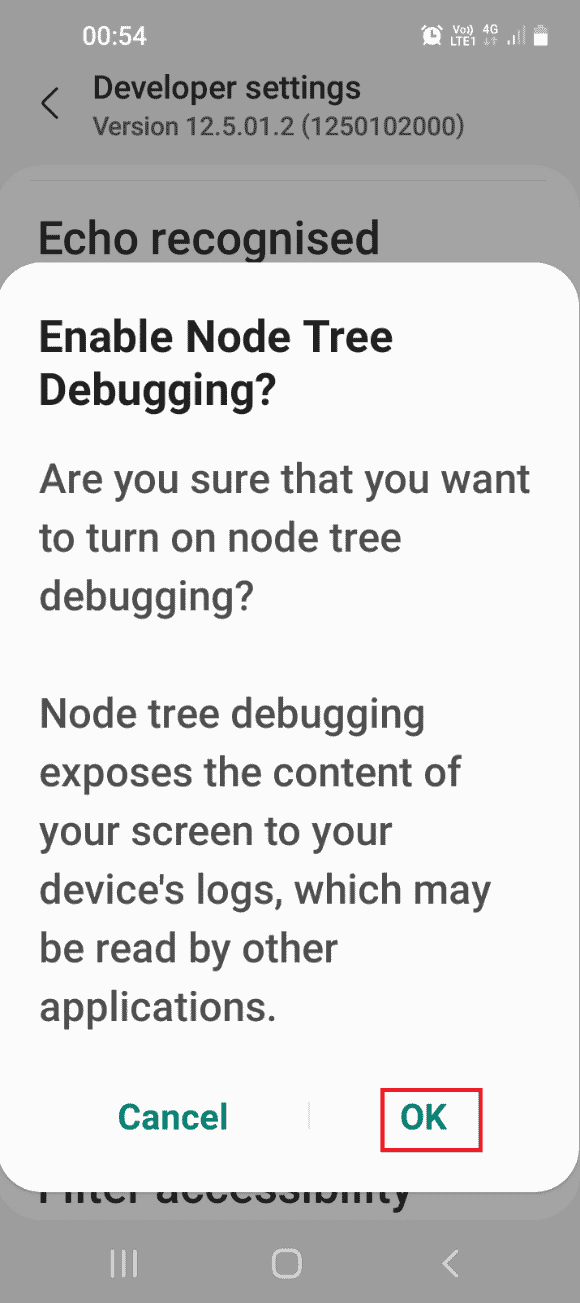
IV단계: Windows PowerShell을 사용하여 데이터 서식 지정
스토리지 TWRP를 탑재할 수 없는 문제를 해결하는 마지막 단계는 Windows PowerShell 앱을 사용하여 휴대폰의 데이터를 포맷하는 것입니다.
1. Windows 키를 누르고 Windows PowerShell을 입력한 다음 관리자 권한으로 실행을 클릭합니다.
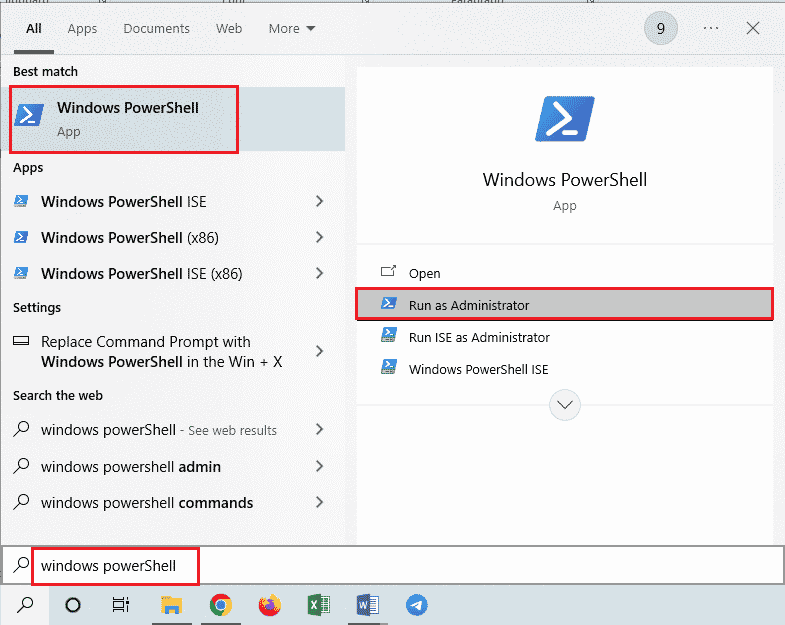
2. 주어진 명령을 입력하고 Enter 키를 눌러 전화기를 재부팅하십시오. TWRP 방법.
adb reboot bootloader
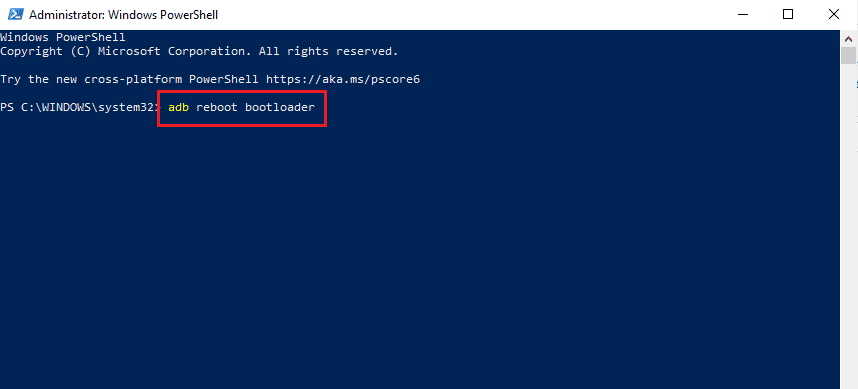
3. 그런 다음 다음 명령을 입력하고 Enter 키를 눌러 전화기의 사용자 데이터를 포맷하십시오.
fastboot format userdata

4. fastboot 재부팅 명령을 입력하고 Enter 키를 눌러 전화기를 Fastboot 모드로 재부팅합니다.
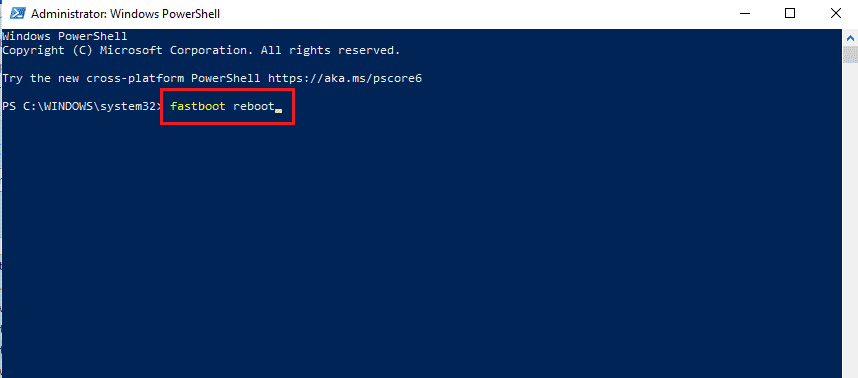
옵션 II: 플래시 복구 파일
문제를 해결하는 두 번째 옵션은 Windows PC의 ADB 폴더에 복구 파일을 플래시하는 것입니다.
단계 I: adb 폴더에서 복구 파일 이름 바꾸기
첫 번째 단계로 Windows PC의 adb 폴더에 있는 복구 파일의 이름을 바꿔 호환성 문제를 해결해야 합니다.
1. Windows PC를 사용하여 ADB 장치를 활성화합니다.
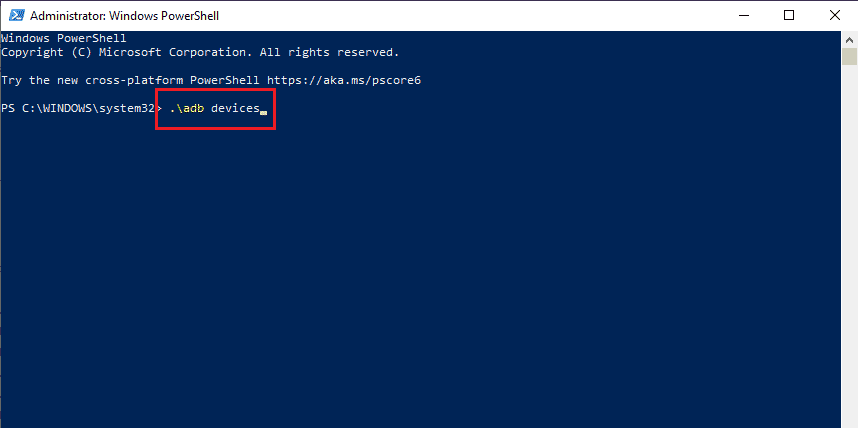
2. 전화기에서 USB 디버깅 및 노드 트리 디버깅 옵션을 활성화합니다.
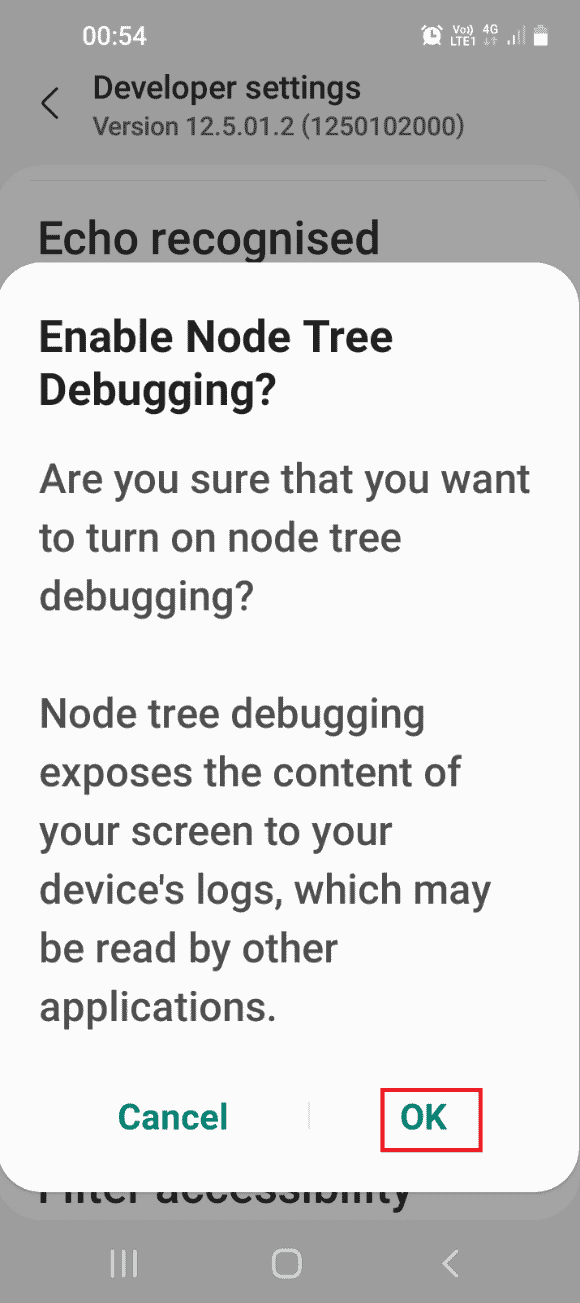
3. Windows + E 키를 동시에 사용하여 파일 탐색기를 열고 내 PC > 로컬 디스크(C:) > adb의 위치 경로를 사용하여 adb 폴더로 이동합니다.
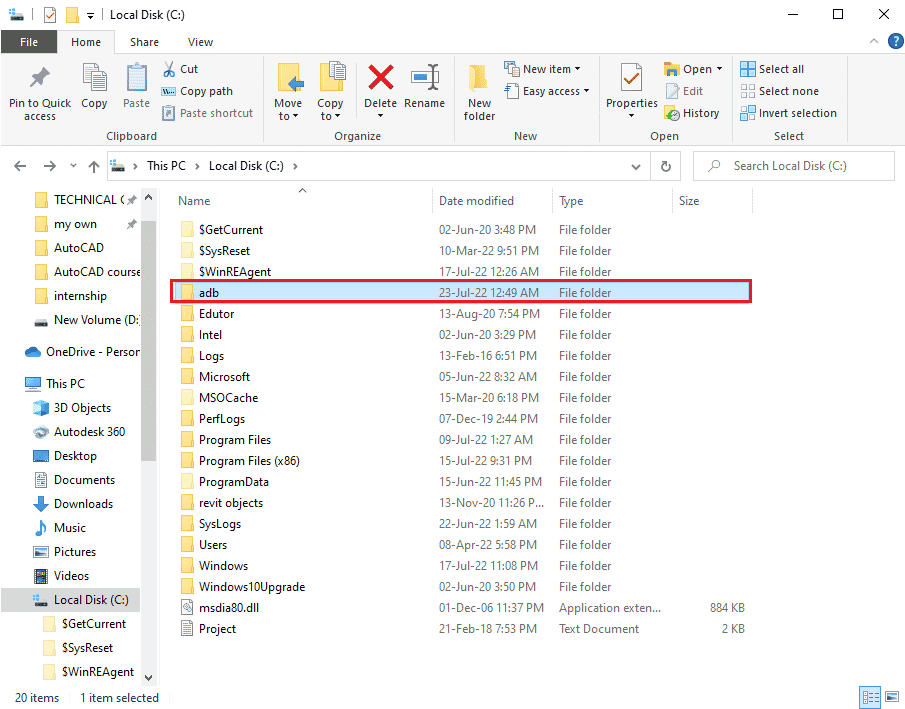
4. TWRP 파일을 마우스 오른쪽 버튼으로 클릭하고 이름 바꾸기 옵션을 클릭합니다.
5. recovery.img를 입력하고 Enter 키를 누릅니다.
참고: 휴대전화에 있는 복구 파일의 이름을 복사하고 그에 따라 파일 이름을 변경해야 합니다.
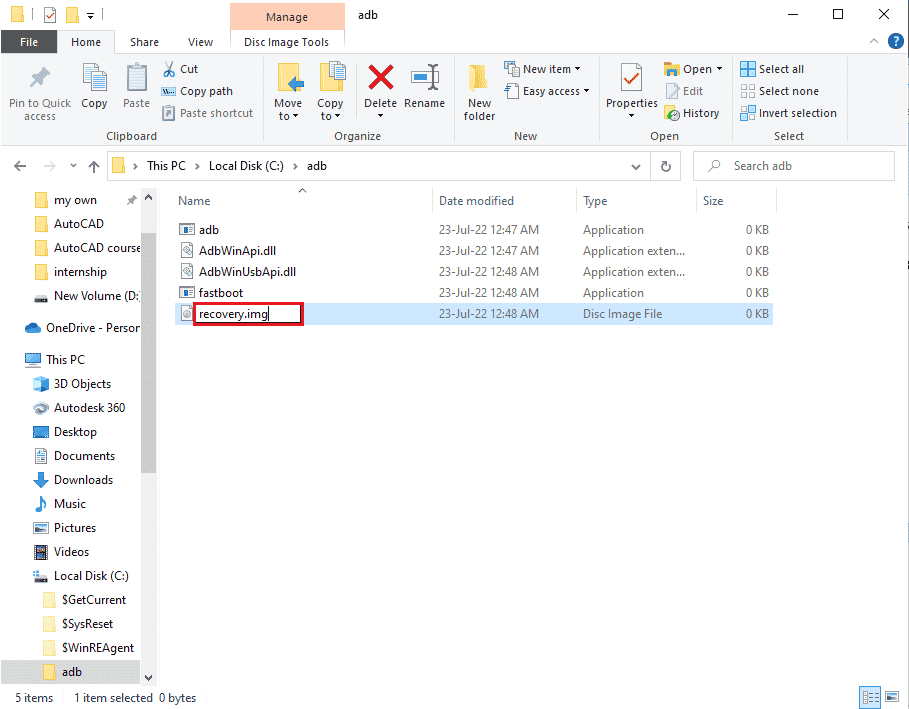
단계 II: 플래시 복구 파일
다음 단계는 Windows PowerShell 앱을 사용하여 휴대폰에서 복구 파일을 플래시하는 것입니다.
1. Shift 키를 누르고 공백을 마우스 오른쪽 버튼으로 클릭한 다음 여기에서 Windows PowerShell 창 열기 옵션을 클릭합니다.
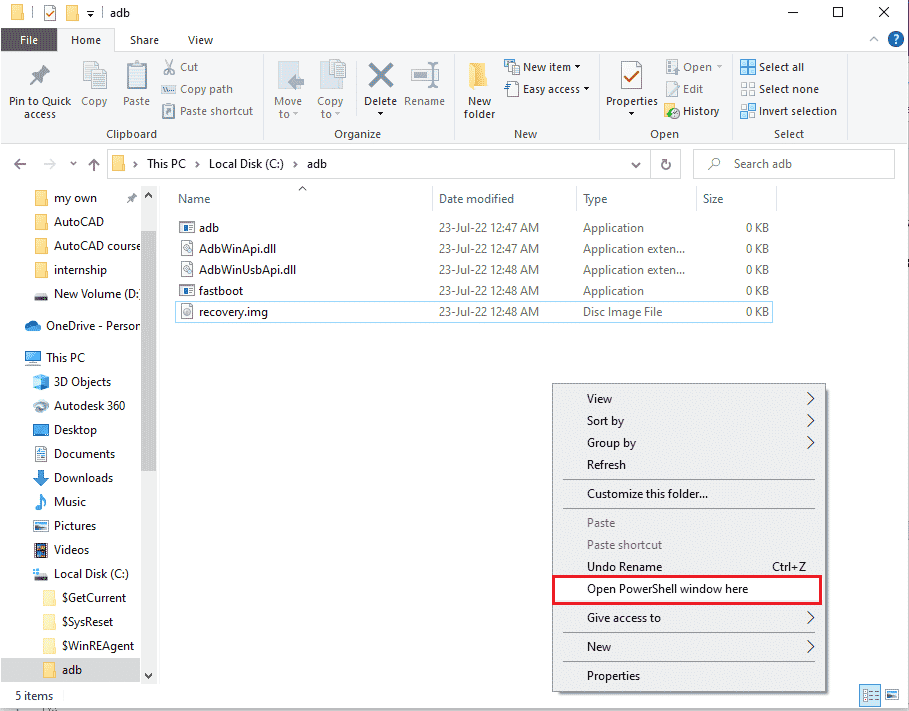
2. fastboot devices 명령을 입력하고 Enter 키를 눌러 fastboot 모드에서 adb 장치를 확인합니다.
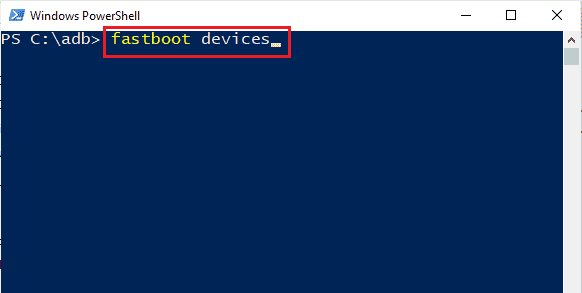
3. fastboot recovery.img 명령을 입력하고 Enter 키를 눌러 전화기의 fastboot 모드에서 복구 파일을 플래시합니다.
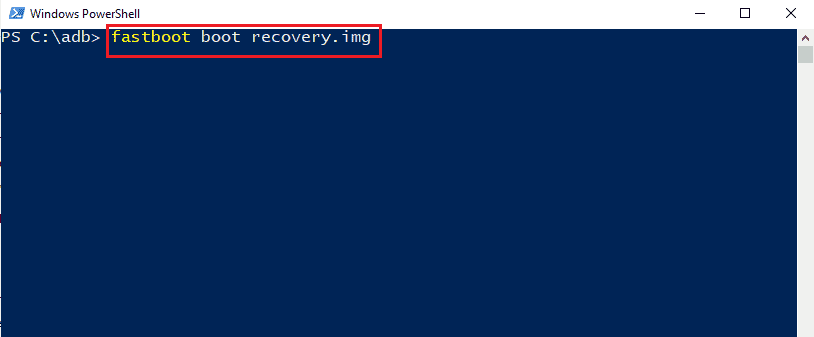
***
스토리지 TWRP를 마운트할 수 없는 문제를 해결하는 방법은 이 기사에서 설명합니다. 귀하의 의심에 귀를 기울일 수 있도록 아래 의견에 주제에 대한 제안 및 질문을 알려주십시오.